正しいPIDチューニングのやり方

ドローンの操作に慣れてきたら、もっと素早く回転したり出来るように自分好みの調整がしたくなります。
Betaflight configuratorのPIDチューニングのタブ中にあるRateprofileという値を変更する事で、ドローンの動きを機敏にしたり鈍くしたりする事が出来ます。

今回はこのPIDチューニングのやり方について解説します。
Rateprofileとは?
「RC Rate」「Super Rate」「RC Expo」の3種類があり、それぞれロール(横)、ピッチ(縦)、ヨー(回転)の3軸の値が調整可能。
• RC Rate
基本動作量を設定する項目です。 RC Rateを設定する時は先ず「Super Rate」「RC Expo」ともに全ての軸の数字を0.0にします。変更したい数字を選択すると入力画面になります。

正しく設定出来ていれば、上の写真の様にレートプレビューのグラフが真っすぐな直線になります。

次に、「RC Rate」の値を1.00と入力します。グラフ右上の「最大速度[deg/s]」が200になりました。この数字は、【1秒間に機体が何℃回転するか】を表しています。 例えばROLL軸で説明すると、送信機のステックを最大に倒した時にドローンが一秒間で200°横向きに回転します。
RCレートしか設定してない時に、送信機のスティックを半分倒した状態だと一秒間に丁度半分の100°機体は横に回転します。
通常は1.0~2.0の範囲で設定します。 数字を大きくすれば機体の動きは機敏になります。
自分が扱いやすいと感じるギリギリの値を設定するのがポイントです。何度も、0.1ずつ調整してはテストフライトをしてみて、好みの値を探して下さい。
• RC Expo
RC Rateで基本動作の値が決まったら、次にドローンを少し扱いやすく設定します。 スティックの中央付近のレスポンスを穏やかにするのが「RC Expo」です。

スティック動作量の中央から50%の範囲を調整することができます。 ホバリングした時に舵が敏感過ぎてちょっと扱いにくいと感じたら、この数値を変更する事でスティック中央辺りの感度を鈍く出来ます。 この数字が0.00のままでも普通に扱えるような場合は、「RC Rate」の値が低すぎます。 「RC Expo」の値は0.10~0.20で設定をすると良いでしょう。
• Super Rate
最後は「Super Rate」の設定です。

これはスティックの50%∼100%の範囲のレスポンスを変化させる項目です。 特にスティックを端まで一杯に倒した時の最大速度に関連してきます。 通常は0.70∼0.75くらいの値を入力しておきましょう。
これでPIDチューニングが正しく出来るようになりました。 上達するに連れて設定を詰めて行くと中級者の仲間入りです。
筆者は素早く振り向けるようにヨーの値を少し高く設定しています。試してみては如何でしょうか?!
プロポとドローンのバインド方法

こんにちはKULostです。
FPVドローンの醍醐味は、なんと言ってもドローンに乗って鳥のように大空を飛び回る体験が出来る事です。
しかし、市販の空撮ドローンと違って、FPVドローンを飛ばす前には様々な設定をする必要があります。
今回は初心者がつまずき易い、プロポと機体のバインド方法について解説します。
筆者がマイクロドローンを初めて触ったときに、知識が全く無くて設定中に購入したばかりのドローンを壊してしまった事があります。
これからドローンを始める方に同じような悲しい思いをして欲しくありませんので、このブログを参考にドローンの知識を深めて頂ければ幸いです。
それでは早速始めてみましょう!
準備
- パソコンにBETAFLIGHT Configuratorをインストールする
- 通信方式(プロトコル)が同じ送信機(プロポ)と受信機(ドローン本体)を用意する
⚠ドローン本体を購入する際に必ず送信機と同じプロトコルの受信機を選択するようにして下さい。
例)

・双葉の送信機と FHSSプロトコルの受信機

・Frskyの送信機とD8,D16プロトコルの受信機
手順
- プロポの設定メニューで新しいドローンのModelを作成する
- ドローン(受信機)とプロポ(送信機)をバインド(接続)する
- Betaflight Configuratorでプロポのスイッチを割当てる設定をする
1.プロポ(送信機)の設定

先ず始めにプロポの設定を行います。
市販のドローンと違って、購入したばかりのプロポは通常は何も設定されていません。その為、レバーやスイッチを動かしても反応がありません。ドローンを操縦するためには、動作に対応するようにスイッチの割当を設定をする必要があります。
新しいドローンを購入する度に、プロポの設定画面で新規Modelを作成しておきます。
今回は、私が使っているFrysky X-liteを例に解説します。送信機のメーカーによってメニュー画面や決定ボタン等の操作が異なりますが、設定する項目は同じですので最後まで読んで参考にして下さい。
お使いの送信機のボタン操作の詳細は、各送信機メーカーのユーザーマニュアルで確認してください。
それでは、早速「新規Model」の作成をしていきましょう。

送信機の電源を1秒以上長押しすると上記の画面が表示されます。

ジョイスティックを右に長押しするとModel選択画面が表示されます。
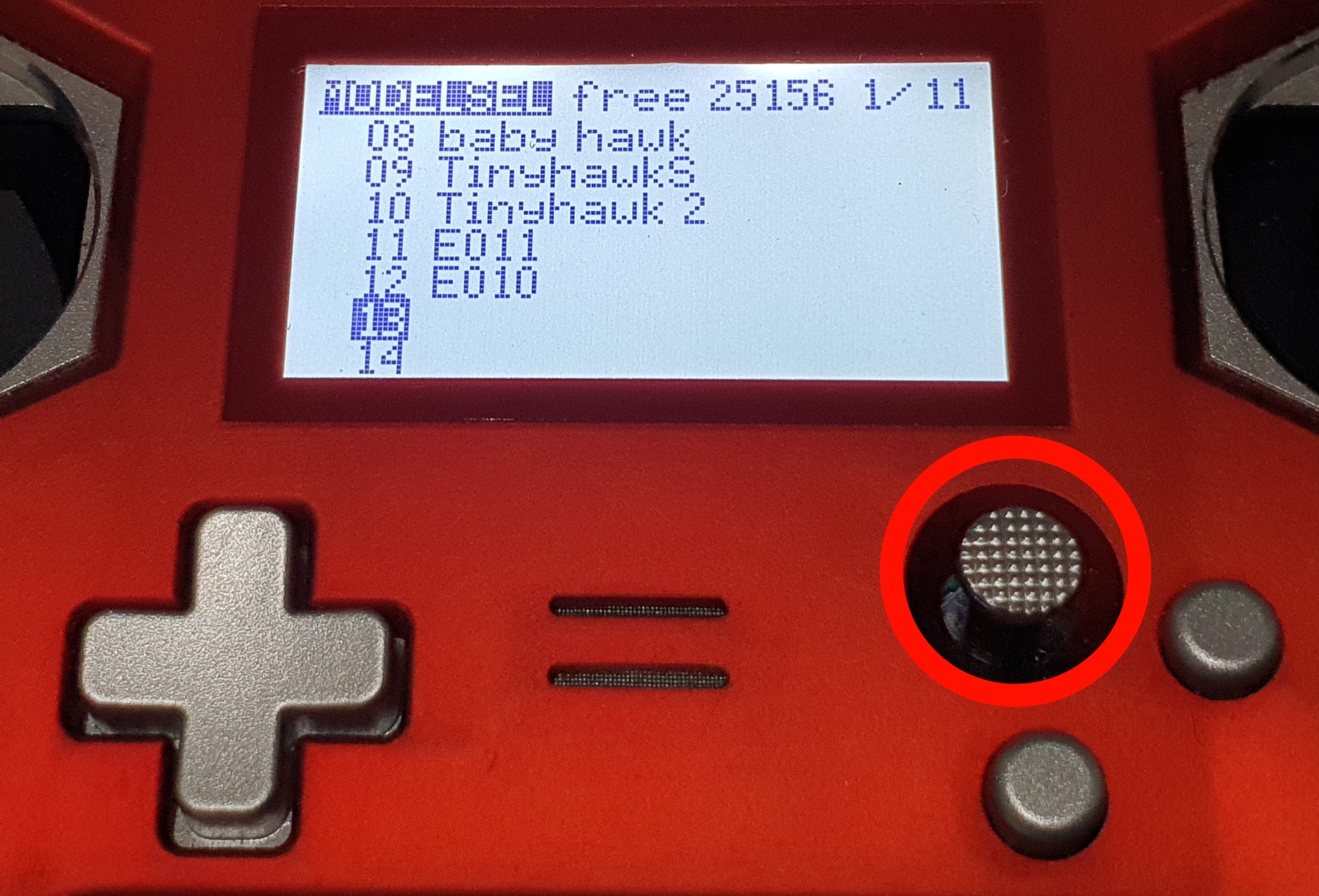
ジョイスティックを下に倒して空きスペースにカーソルを移動します。

ジョイスティックを押し込むと決定ボタンになっています。
メニュー画面から「Create model」を選択して決定ボタンを押して新規のmodelを作成します。

Multiを選択して決定
チャンネルの割り当てが表示されます。全てデフォルトの設定でOKなので、ジョイスティックを右に倒してスキップします

デフォルトでチャンネル3にスロットル(プロペラの回転を調整する操作)が割り当てられています。
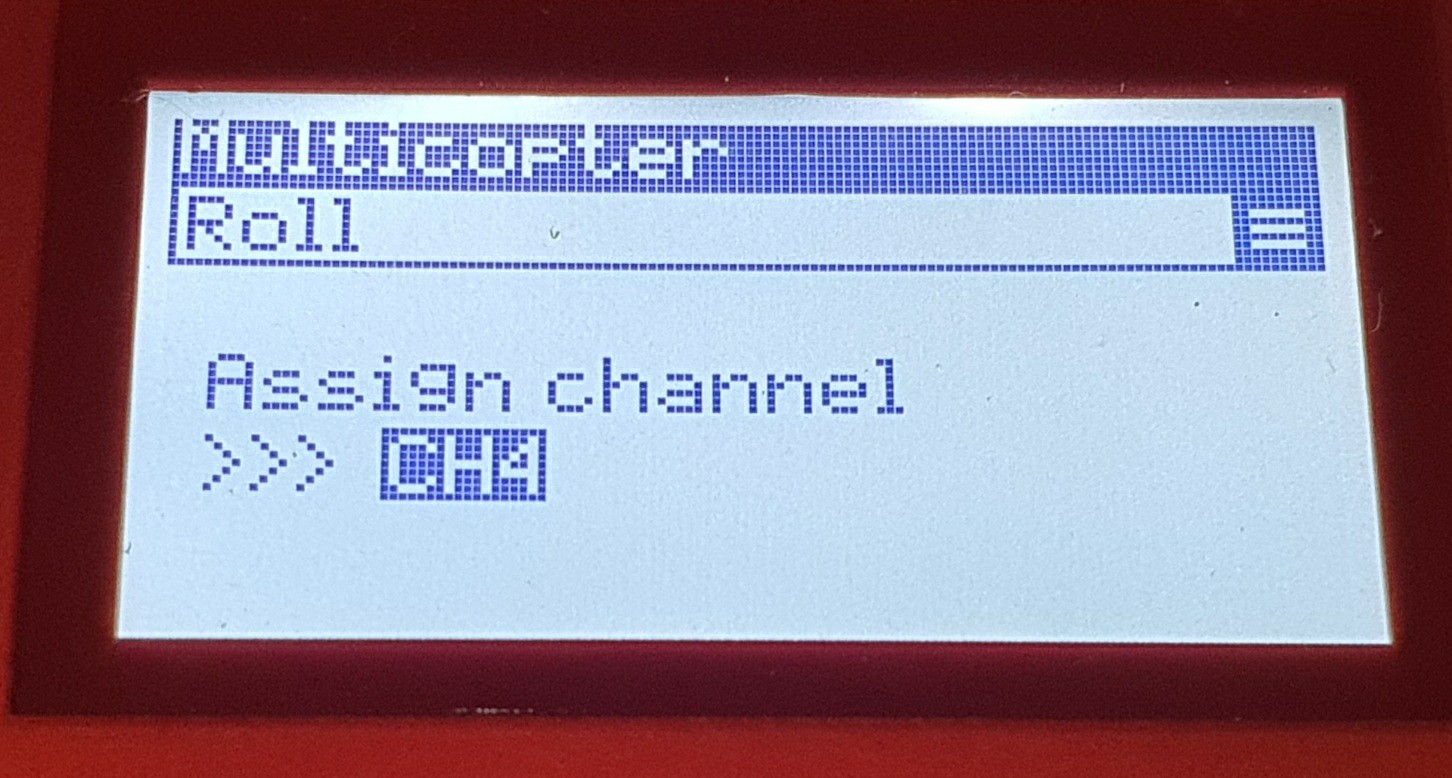
デフォルトでチャンネル4にロール(機体を左右に回転させる操作)が割り当てられています。

デフォルトでチャンネル2にピッチ(機体を前後に回転させる操作)が割り当てられています。

デフォルトでチャンネル1にヨーが(機体を左右に旋回される操作)割り当てられています。
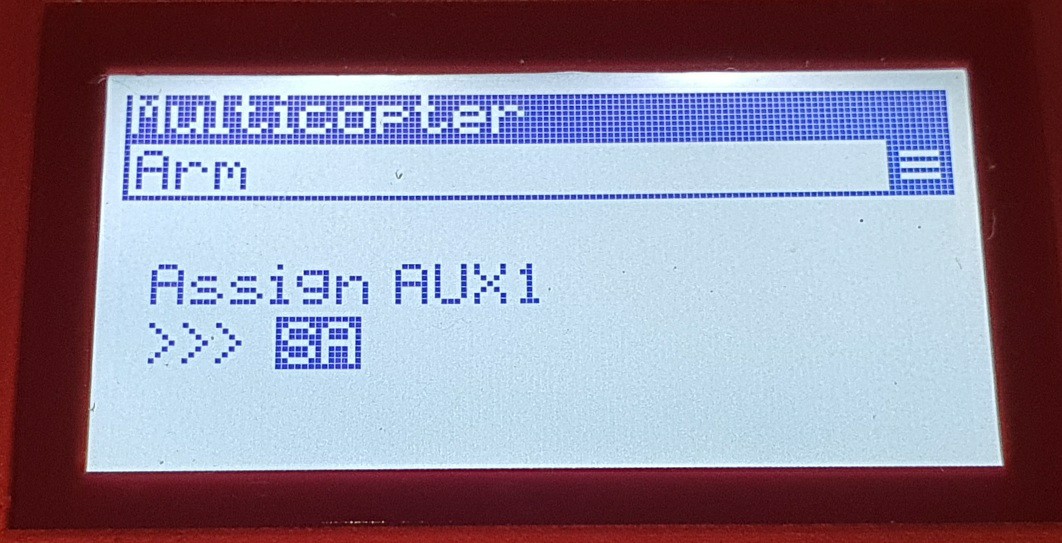
デフォルトでSAにアーム(プロペラを回して飛び立てる状態にする事)が割り当てられています。
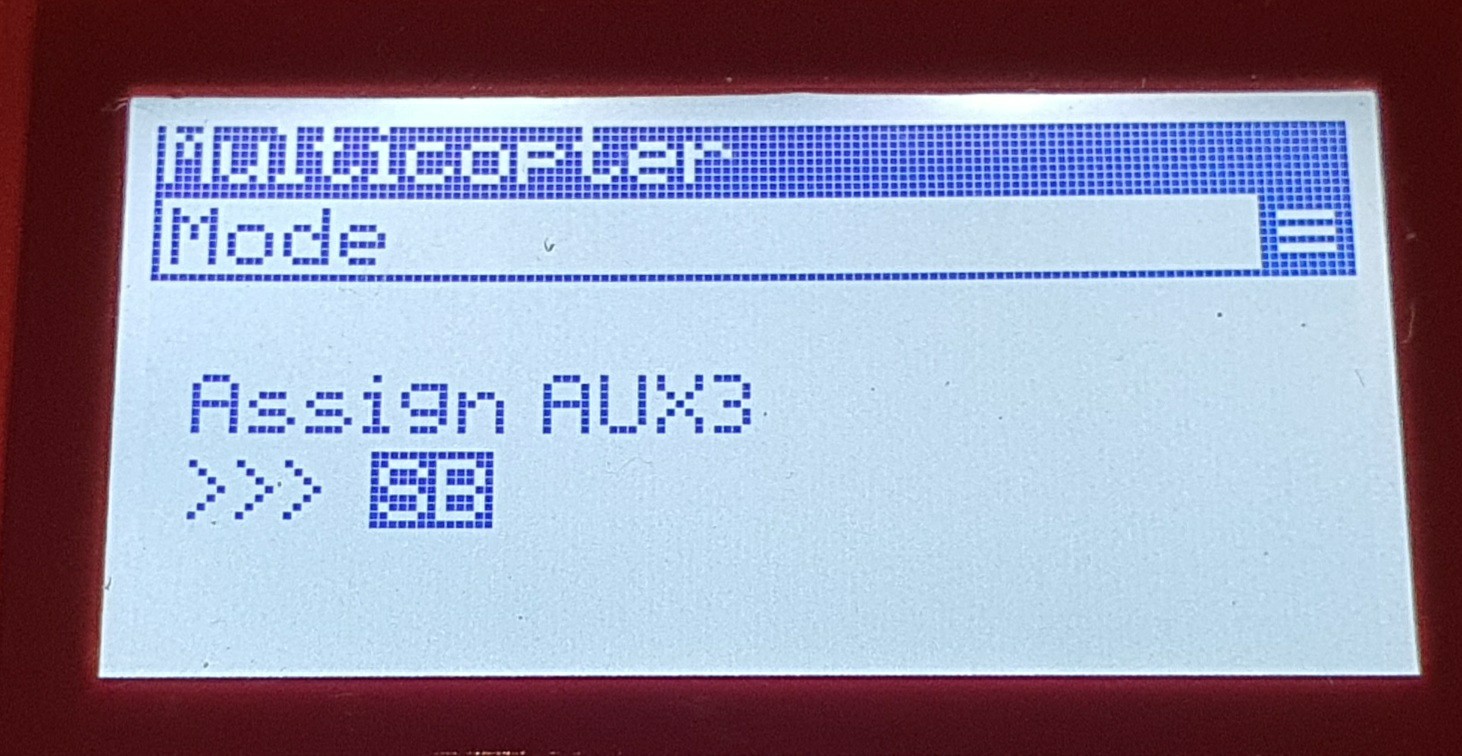
使い易くする為にモード(フライトモードの切替)はSBに変更します。※任意
決定ボタンを押してジョイスティックを上に倒すと割当てたいチャンネルを変更出来ます。任意のチャンネルに変更出来たら、ジョイスティックを右に倒して次に移動します。

Beeper(ドローンから鳴るブザーのオン/オフ)も同じように操作してSCに変更します。ジョイスティックを右に倒して次に移動します。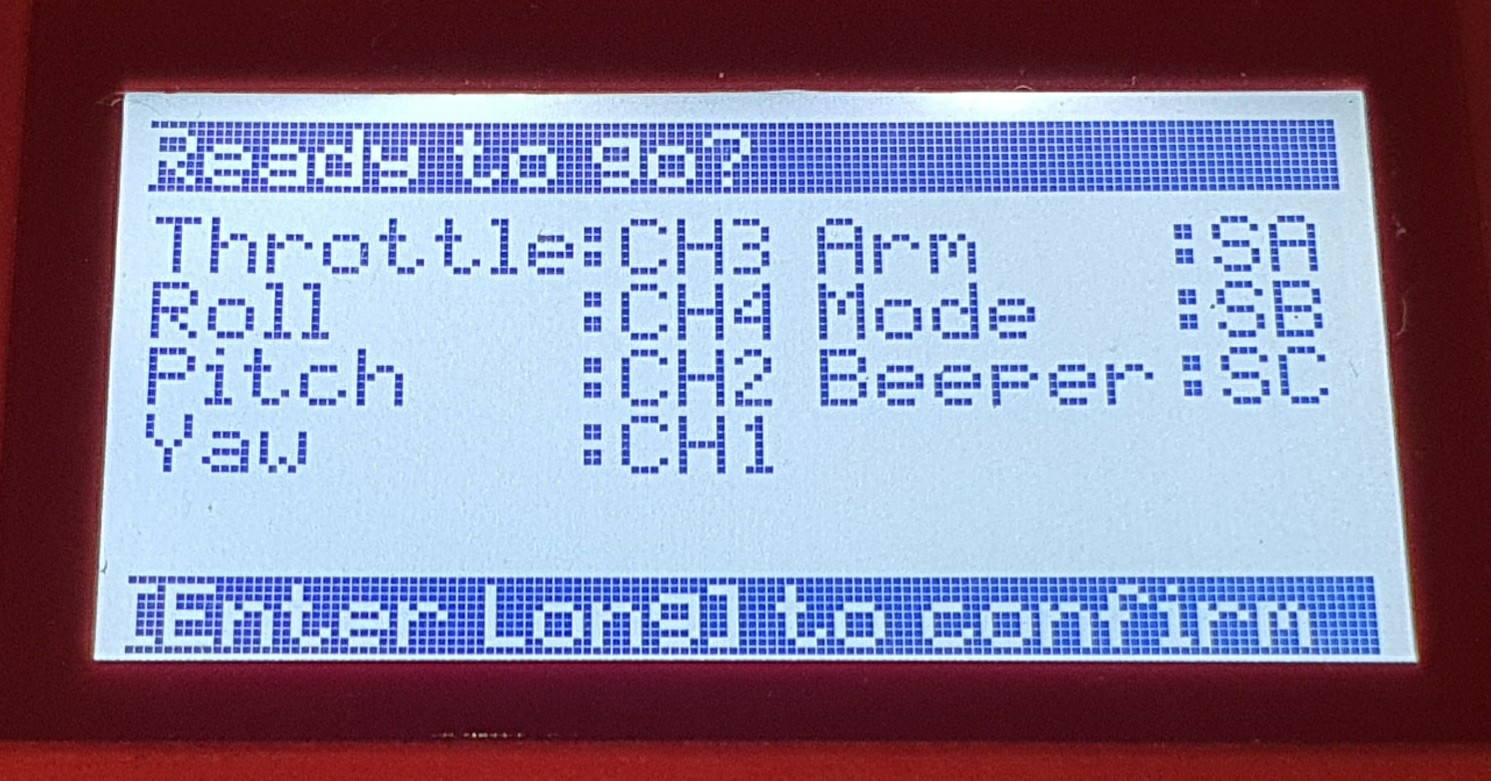
この様な確認画面が表示されます。設定項目に問題がなければ、ジョイスティックを長めに押し込んで決定する。
これで一旦、プロポ側の準備は完了です。
2.ドローンとプロポをバインドする
プロポの新規モデル作成が終わったら、次にBetaflight configuratorで受信機の設定を行います。メーカーの販売しているドローンは出荷状態で設定済みの場合が殆どですが、たまに間違った設定になっていてバインド出来ない事がありますので、この記事の手順に沿って必ず確認しておきましょう。
今回は手頃な価格で人気のEachineのマイクロドローンUS65/UK65を使ってバインド作業の基本を解説します。
他のメーカーのドローンでもこの記事を読んで要領を覚えれば簡単にバインド出来ますので最後までお付き合い下さい。

ドローンのUSB端子にデータ通信に対応したUSBケーブルを挿し込みPCと接続します。
PCにインストールしたBetaflight configuratorを起動します。

①正常にFC(フライトコントローラー)が認識されると右上の画面にCOMポート(PCとFCを接続するポート)が表示されます。
②画面右上の接続を押すとFCの読み込みが始まります。
③ステータス画面の表示が変わって行きますので読み込みが完了する迄少し待ってください。
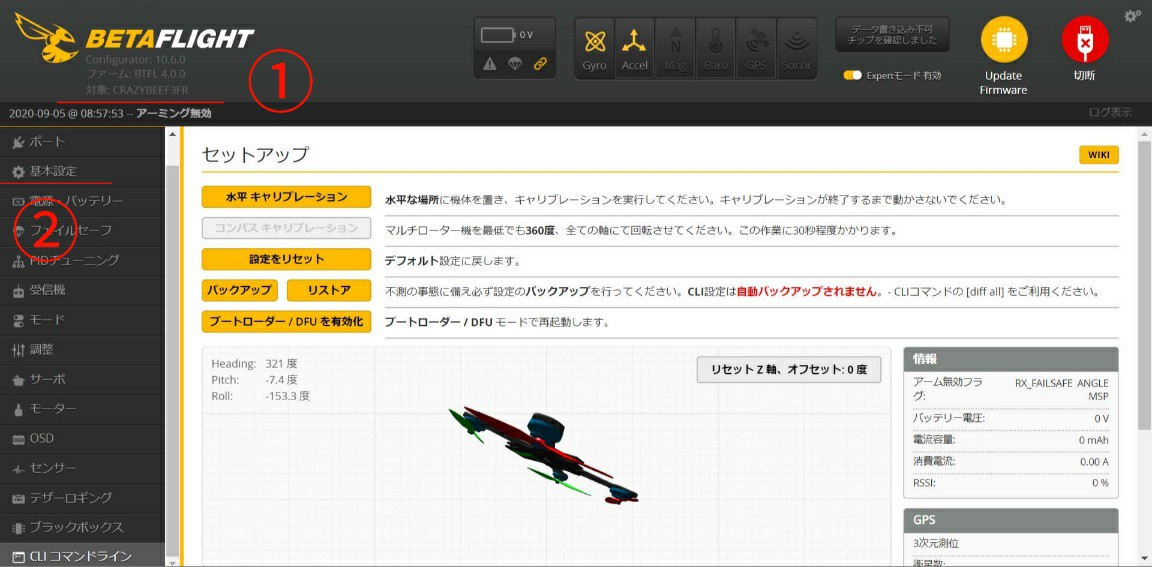
①FCの読み込みが正常に完了すると画面が切り替わりステータスが「アーミング無効」と表示されます。
②画面左のメニューから「基本設定」のタブをクリックします。

基本設定画面が表示されました。
受信機のメニューでは、「受信機モード」と「SPIバス受信プロトコル」の設定を行います。
右端のスクロールバーをドラッグするか、マウスを使って画面を下にスクロールし受信機の設定項目に移動します。
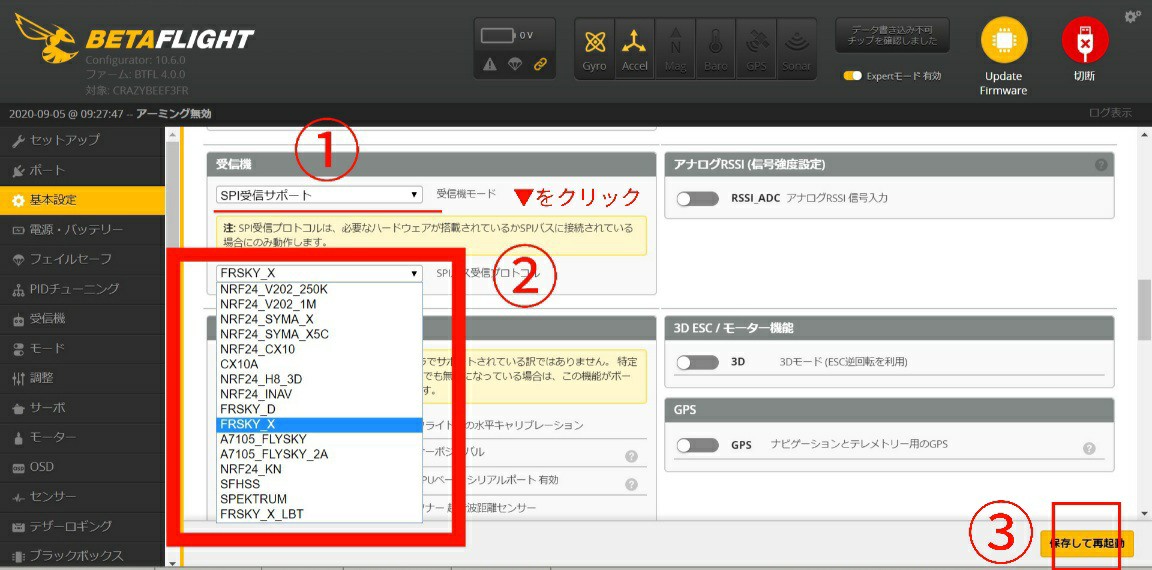
①受信機モードの▼ボタンをクリックしてプルダウンメニューから「SPI受信機サポート」を選択
②SPIバス受信プロトコルの▼ボタンをクリックしてプルダウンメニューから「FRSKY_X」を選択
③「保存して再起動」ボタンをクリック
これでバインドの準備が完了しました。
Eachineのドローン「US65」は受信機がFCに内蔵されているタイプで、「Frsky」のプロトコルをサポートしています。
因みに、Frsky 「XM+」やFutaba 等の外付け受信機の場合、設定は以下のようになります。
受信機モード:シリアル接続受信機(SPEKSAT、SBUS、SUMD)
受信プロトコル:SBUS
レシーバーをバインド待機にする
次は、ドローンの受信機をバインド待機状態にします。
方法は以下の2種類があります。
①BetaflightのCLIコマンドを入力
②受信機のバインドボタンを押す
どの方法が使えるかはドローンによって異なります。
見分け方はFC(フライトコントローラー)の種類を確認する事です。

マイクロドローンには受信機がFCに内蔵されている物と外付けの2種類があります。
外付けタイプは、内蔵タイプと比べて受信できる距離や感度が良くなり野外のフライトに適しています。

受信機が内蔵されているFCは、この様に簡易アンテナが直接FCにハンダ付けされています。
この場合は①か②又は、両方の方法で接続出来ます。
⚠F3等、古いバージョンのFCはCLIコマンドに対応していない場合があります

受信機が外付けの場合、アンテナは外付け受信機の基盤に繋がっていて、受信機からFCに配線が繋がっています。
この場合②の方法で設定します。
⚠外付けの受信機はBINDボタンを押しながらバッテリーを繋げないと待機状態になりません。
バインドしたいドローンの種類が確認出来たら、対応した方法でバインド待機状態にします。
①BetaflightのCLIコマンドを入力
PCとドローンをUSBケーブルで繋ぐ
⚠データ転送に対応したUSBケーブルを使用してください。
⚠USBケーブルをドローン本体に深く差し込み過ぎないで下さい。
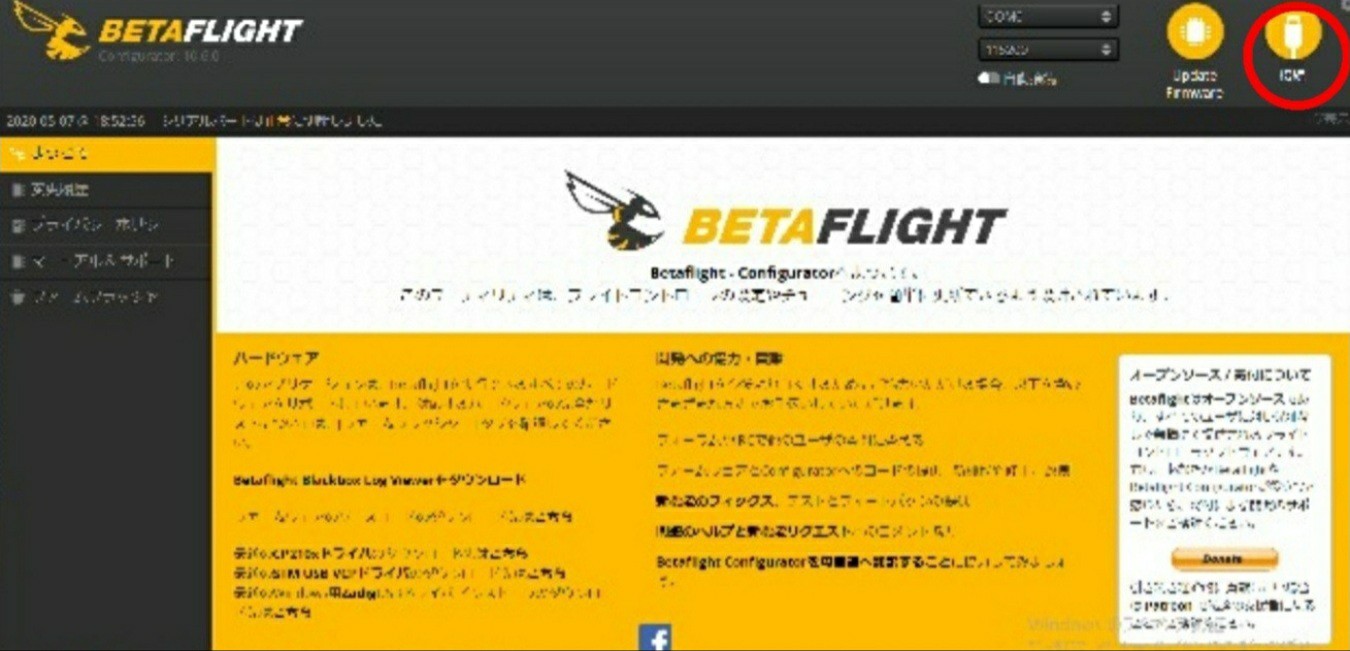
betaflight configuratorを起動して接続をクリックすると設定画面が開きます。
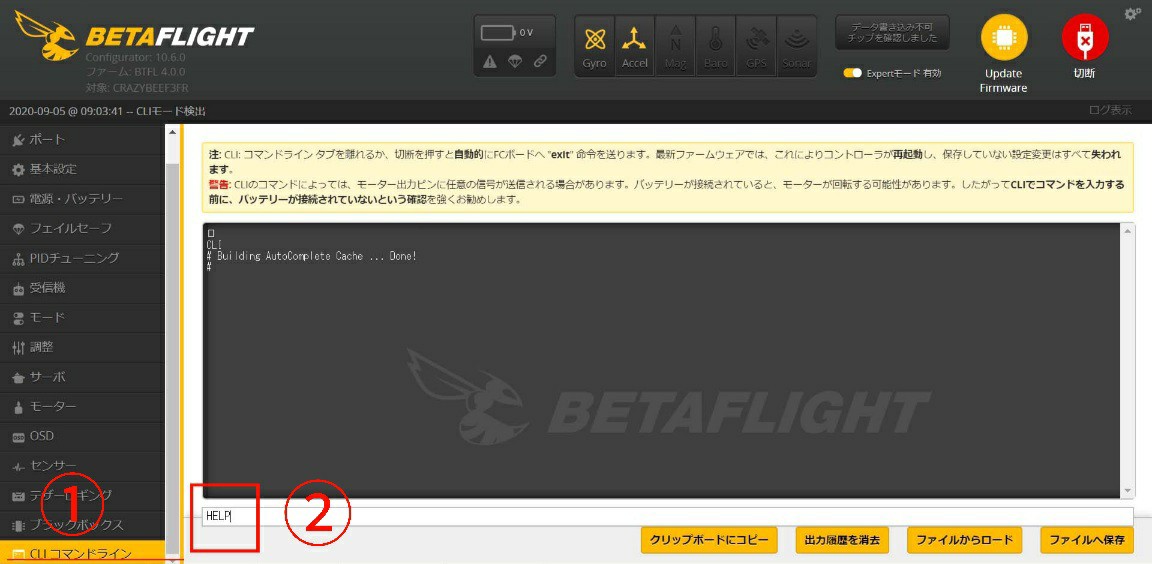
①左のメニューからCLIタブを選択。
②画面の一番下の入力欄をクリックして「help」と入力してエンターキーを押します。

コマンド一覧が表示されますので、画面を上にスクロールして「bind」「bind_rx_sp」等の文字を探して下さい。
見つけたらコマンドを選択してコピーします。

CLIコマンド入力欄に貼り付けエンターキーを押します。
ドローンのLEDが素早く点滅してバインド待機状態になります。
②受信機のバインドボタンを押す
この方法は、物理的にFCに設置してあるボタンを押してバインド待機状態にします。
FCに内蔵されているタイプの受信機は、USBケーブルでPCに繋ぐと受信機に給電されます。
外付け受信機の場合は、ドローンにバッテリーを接続して受信機に給電する必要があります。
⚠外付け受信機をバインド待機状態にする方法には、バッテリーを接続してからバインドボタンを押すタイプと、バインドボタンを押した状態でバッテリーを繋ぐタイプの2種類があります。
初心者にとって難解なのが、「バインドボタン」です。メーカーやFCの種類によってバインドボタンの大きさや形が異なりますので、最初はどこにあるのか非常に解りにくいです。
一応設定マニュアルも付いていますが、英語表記な上、古いバージョンのFC画像を使っていたりと当てになりません。
バインドボタンの例

基盤に表示が無くボタンがとても小さい物

「BND」と表記があるが、同じ形のボタンが並んで紛らわしいタイプ

「BT」と小さく表記、ボタンも小さいタイプ

「BIND」と大きく表示、ボタンも大きいタイプ
Eachineの「US65」はキャノピーを止めてあるネジを2本外してFCの上面が見えるようにしないとボタンが押せません。
CLIコマンドが使える場合は、Betaflight configuratorで設定した方が、楽にバインド待機状態に出来ます。
プロポとバインド
ここまで来ればあと少しです。

先程作っておいた新規modelを選択してある状態でジョイスティックを右に長押しします。
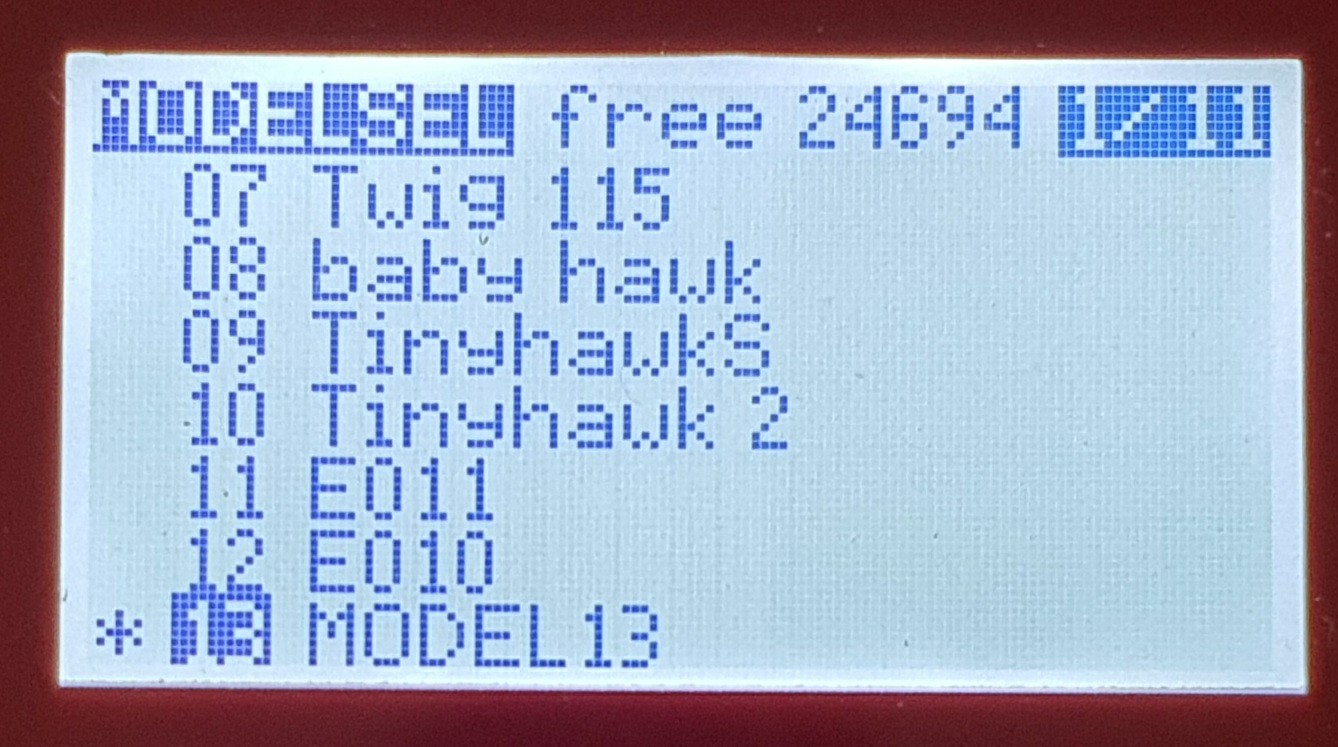
ジョイスティックを右に倒し次のベージを表示ます。
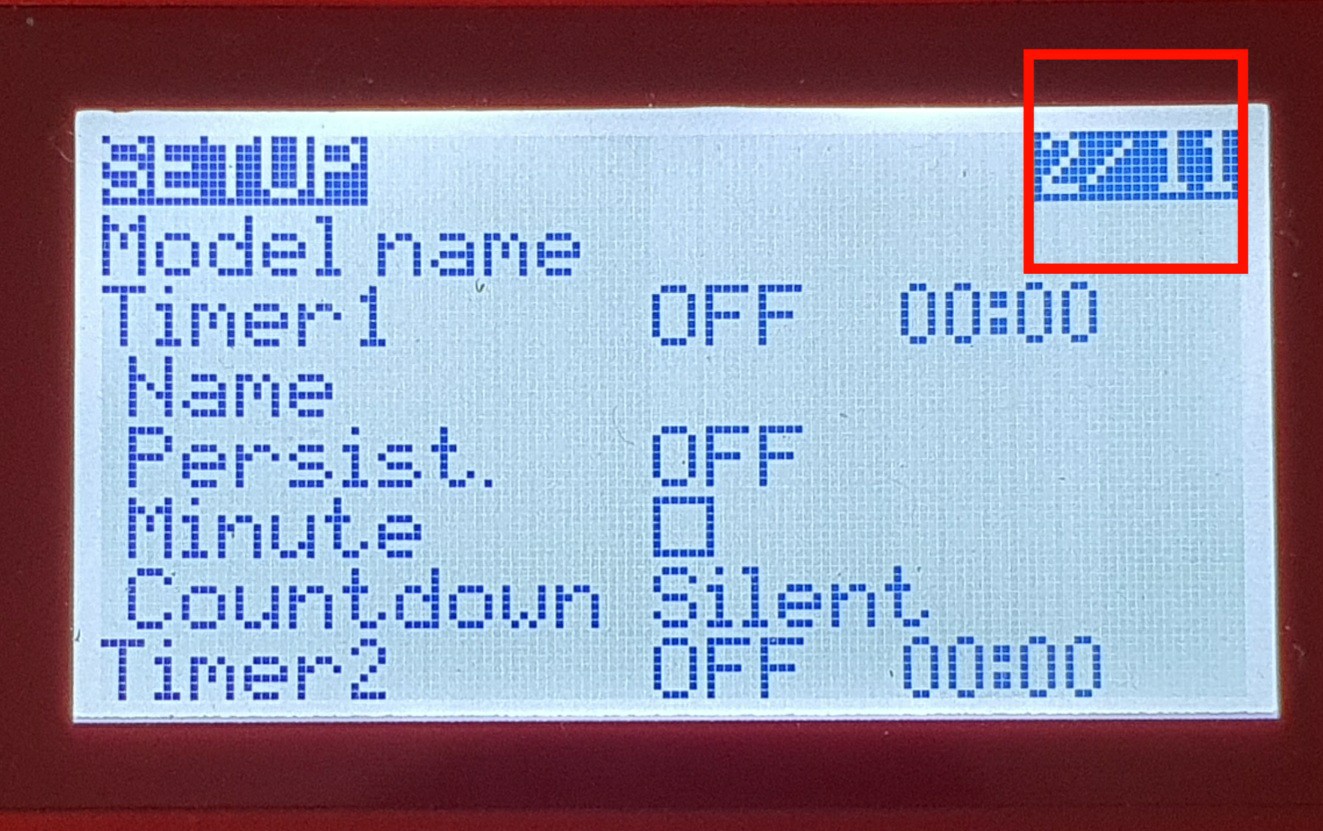
2ページ目が表示されました。
画面を下にスクロールして「Internal RF」という項目を探します。

「Internal RF」のOFFにカーソルを合わせてジョイスティックを右に倒すとプロトコルが選べます。
ドローンの受信機にあったプロトコルを選択する。
ここでは、Eachine「US65」の内蔵受信機に対応したFrskyXシリーズのプロトコルXJT「D16」を選択しました。

「Bnd」にカーソルを合わせて決定ボタンを押す。

ドローンのLEDが点灯して接続が完了します。
一旦USBを抜いて再起動して下さい。
最後はプロポでドローンを操作する為の設定をします。
3.Betaflight でドローンの設定をする
ここではアーム(プロペラを回転させる事)のON/OFFスイッチとフライトモード(ANGLE,HOLIZON,ACRO)の切替スイッチをプロポに割当てる設定を行います。
BETAFLIGHTで設定しますが、折角なので便利なモバイル版の設定アプリSpeedy Beeの画面で説明します。携帯電話にSpeedy Beeをインストール
携帯とドローンをUSBケーブルでつなぎアプリを起動します。
FCに電源が供給されて自動的にドローンがプロポとバインドされます。FCのLEDが点灯していれば正常に接続されています。LEDが点滅している場合はバインド作業をやり直して下さい。

右端のUSB接続をクリック
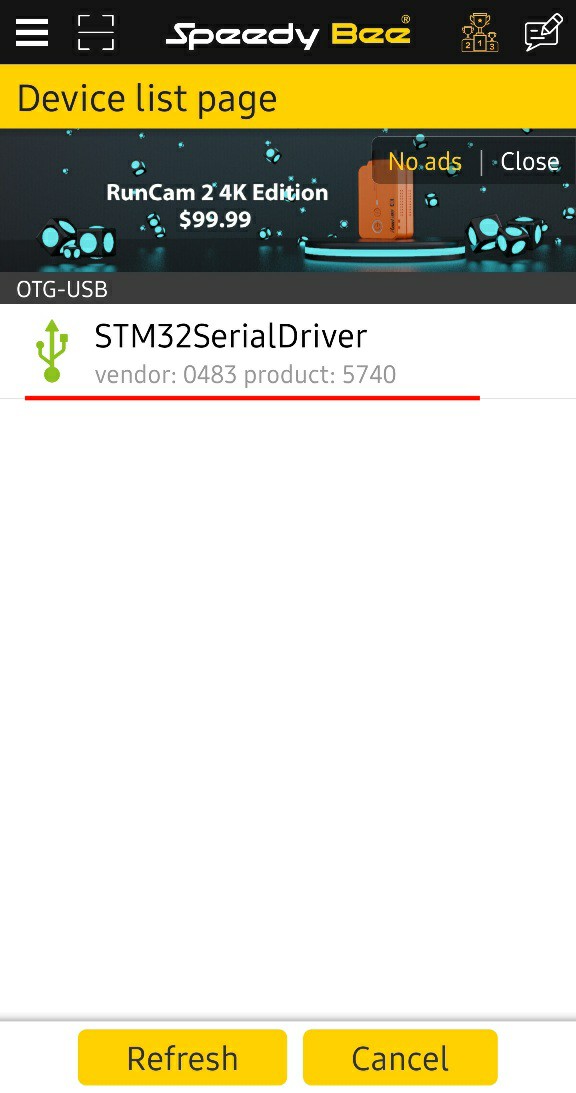
STM32SerialDriverをクリック

画面左のメニューからModesタブを選択
ここではプロペラの回転のON/OFFスイッチを設定します。ARM(アーム)と呼びます。
①ARMのAdd Rangeをクリック。
②ここがAUTOになっておるのを確認してドローンのON/OFFスイッチに設定したい任意のプロポのスイッチを入れます。
※外付けレシーバーの場合ドローンにバッテリーを繋いで下さい。
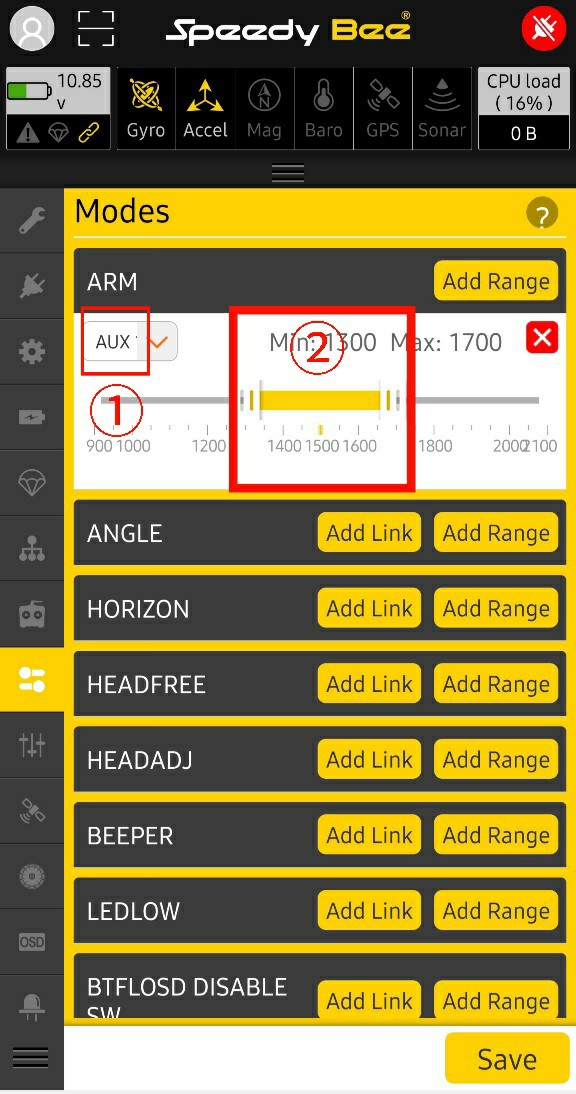
①自動でAUXチャンネルが割当てられました。
やり直す場合はプルダウンメニューの▼をクリックしてAUTOを選択して下さい。
②スライダーの右端を右にドラッグしてスイッチの有効範囲を広げます。

①これでアームスイッチの設定が出来ました。
②次にフライトモードの切替スイッチを設定します。ANGLEのadd Rangeをクリック
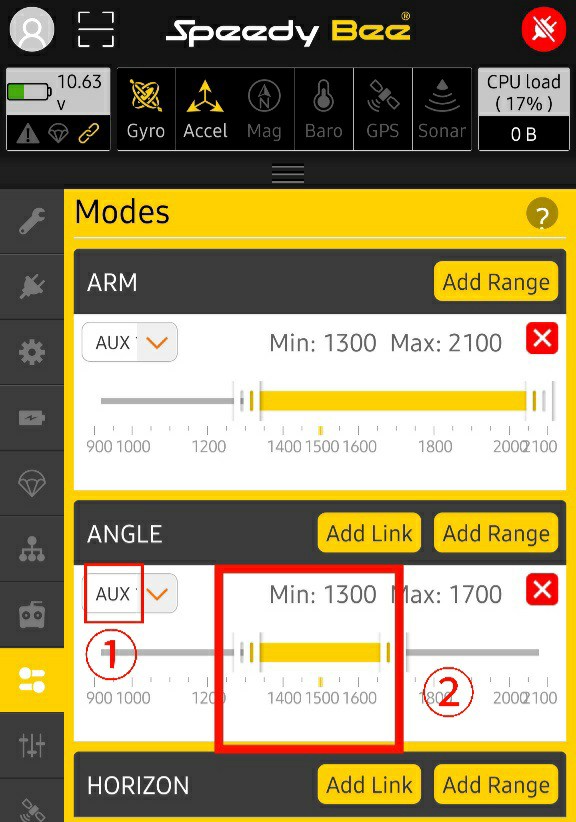
①さっきと同じ要領でフライトモードの切替に使いたい任意のスイッチを入れると自動でAUXチャンネルが割当てられる。
※フライトモードは3種類ありますので「3ポジションスイッチ」にAUXチャンネルを割当てして下さい。
②スライダーをドラッグして1番左端に移動します。

①「3ポジションスイッチ」を1番下にした時にANGLEモードになる様に設定しました。
②次にHOLIZONのAdd Rangeをクリック

①先程ANGLEモードを設定したスイッチを入れるとAUXチャンネルが割当てられる。
これで「3ポジションスイッチ」を真ん中にした時HORIZONモードになります。
ACROモードは特に設定は不要です。「3ポジションスイッチ」を1番上にした時にACROモードになります。
②右端のsaveボタンをクリックして設定を保存します。
これでドローンを飛ばす最低限の準備が整いました。
右上の赤いコンセントボタンをクリック。切断して設定を終了します。
お疲れ様でした。
次回は実際にドローンを飛ばす時にありがちなトラブル解決方法とドローンを飛ばすまでの手順を解説します。
デジタルVTXのアンロック方法 For DJI FPV Goggles
DJIのドローンの様にFPVドローンをもっと遠くに飛ばしたいと思ったことはありませんか?
映像の電波を送信するVTXの出力を上げる事で、より遠くまで映像を受信できる様になります。
今回は、DJIから発売されているデジタルVTX【DJI FPV SYSTEM】の設定変更方法を解説します。
⚠筆者はタイ王国で利用しています。
⚠日本国内でデジタルVTXを利用するには業務用の申請が必須です。
DJI FPV SYSTEMの概要
出荷時は25mWに制限されている
VTXの電波強度はFPVドローンを楽しむ上でとても重要です。
しかし、利用する国によって電波を使用する法律が異なるため、デジタルVTXは出荷時に25mWに制限されています。
制限を解除した場合、DJI Air Unitでは1200mW、Caddix Vistaでは700mWまで出力を選択出来るようになります。
Caddix Vistaのアンロック方法と実験フライト映像がこちら
メーカー公式HPでアンロックの方法を紹介していますが、日本語で説明がない為、この動画で詳しく解説しています。
⚠お住いの国の法律を順守して利用してください
⚠この記事の方法でアンロックして使用する場合は自己責任でお願いいたします。
DJI Air Unitの1200mWモードをアンロックする方法
- マイクロSDカードをPCに挿し込みその中に「naco_pwr.txt」という名前でテキストファイルを作成します。
- テキストファイルを開き「pwr_2」と入力して保存します。
- テキストファイルを保存したマイクロSDカードをDJIゴーグルのSDスロットに挿入します。
FCCをアクティブにする方法
- ドローンにバッテリーを繋いでVTXの電源を入れます。
- DJI Air UnitをUSB-type Cケーブルでコンピューターに接続します。

- VTXがリムーバブルディスクとしてPCに認識されます。
- 表示されたリムーバブルディスクを選択してディスク内に「naco.txt」という名前のテキストファイルを新規作成する。
- 作成したテキストファイルを開き数字の「1」と入力して保存します。
これでゴーグルの設定メニューから最大出力が変更出来るようになります。(DJI Air Unitは1200mW、Caddix Vistaは700mWまで選択可能)
FPVドローンのトラブル対策

DJI社の高性能なドローンと違い、FPVドローンには様々なトラブルが付き物です。
「プロペラが回らない、電源が入らない」等のよくある症状別に解決方法をまとめてみました。
アームしない
- ドローンを水平に置く
- スロットルのスティックを一番下まで下げる
- スティックを最小まで下げた時に、スロットル数値が1000以下になるようにサブトリムで調整する
- プロポのスイッチを全てオフにする
- プロポとドローンがBIND出来ているか確認する
- ドローンを起動して数秒待ってからアームスイッチを入れてみる
モーターが回らない
- betaflightのモータータブでキャリブレーションをする
- モーターに髪の毛等が巻きついていないか確認する。
- ESCが焼き付いていないか確認する。

(BELHELI-Configuratorに接続してモーターの設定画面が上の画像の様に4つ全て表示されているか確認)ひとつでも表示されない場合はESCが壊れているのでパーツ交換が必要。 - モーターが焼き付いていないか確認(前後のモーターとプラグを差し替えて見て回るか試してみる)
VTXが映らない
- FPVゴーグルのチャンネルがあっているかを確認。再スキャンしてみる。
- VTXのロックを解除する。チャンネルが変更できないようにロックしている製品があります。メーカーの説明書にアンロック方法が記載してあります。
- ピットモードの設定を確認する。
アームが不規則
- ファームウェアの書込みで改善する事がある
フラッシュが途中で止まる場合は、下記のソフトウェアをインストールして再度書き込みを実行する
ImpulseRC Driver Fixer
DFUモードの入れ方
以下のいずれかの方法でDFUモードになる
- FCのブートボタンを押しながらUSBをPCに接続する
- betaflightのCLIタブを選択、画面下の入力エリアに「HELP」と入力してEnterキーを押す、コマンド一覧が表示される。DFUモードのコマンドを確認する(BL、DFU等)入力エリアに確認したコマンドを入力してEnterを押す
- 基本設定タブのDFUボタンを押して再起動
FCの電源が入らない
- 電源ケーブルが断線していないかチェック
- 修理にハンダを使用した場合、短絡している箇所がないか確認
タートルモードの設定方法
タートルモードとは?
ドローンがひっくり返った時にプロペラを逆回転させて起き上がる事が出来る設定です。
部屋の中や、平らな地面に墜落した時に便利な機能です。
使用条件
BetaFlightのバージョンが4.0以上
準備
- Betaflight ConfiguratorをPCにインストール
- BLHELI-ConfiguratorをPCにインストール
設定手順
-
プロポの設定
-
Betaflightの設定
-
BLHELI-Configuratorの設定
1.プロポの設定
タートルモードを発動するためのチャンネルをプロポの任意のスイッチに割り当てる設定をしていきます。
※この記事では、私の使用している送信機【TBS Tango2】で解説していますが、他メーカーのプロポをお使いの場合でも設定項目は同じですので、記事を読んで参考にしてください。
お使いのプロポの詳しいmodel設定方法は各メーカーの説明書を参照してください。

プロポの電源を入れ右側の決定ボタンを長押しする。
Model Selectを選んで決定

この画面が表示されたら決定ボタンを長押しする

Create modelを選択して決定

Multiを選択して決定

チャンネルの設定画面が表示されます。
スロットルはデフォルトのままでOK。

PAGEボタンを押して次の設定に移ります。

ロールもデフォルトでOK、PAGEボタンを押して次の設定に移ります。

ピッチもデフォルトでOK、PAGEボタンを押して次の設定に移ります。

ヨーもデフォルトでOK、PAGEボタンを押して次の設定に移ります。

アームはSBに変更します。

決定ボタンを押すとカーソルが点滅します。その状態でボタンを左右に回転すれば項目が変更出来る。任意のチャンネルに変更して決定ボタンを押す。
PAGEボタンを押して次の設定に移ります。

モードも同じ要領でSCに変更する。
PAGEボタンを押して次の設定に移ります。

beeperはデフォルトでOK。PAGEボタンを押して次の設定に移ります。

設定確認画面が表示される。
決定ボタンを長押しで終了

新しいmodelが作られました。

Exitボタンを押してmodel selectメニューから戻る

メニューボタンを押すとmodel設定画面になります。

ページボタンを5回押してミキサーの項目を表示します。

CH8を選択して決定ボタンを押す

Sourceの項目を選んで決定ボタンを押す。
この状態でタートルモードに設定したいプロポのスイッチを入れると自動で変更されます。参照先が正しいか確認してからExitボタンで戻ります。
※Exitボタンを押す前に他のスイッチを触ると参照先がそのスイッチに変更されます
ここではSDに設定しました。

Mix nameを選択して決定
自分がわかり易い名前をつけてExitで戻る。
ここではturtleにしました。

このようにチャンネルが追加されていればOK
Exitで戻ります。
2.Betaflightの設定
ドローンにUSBケーブルを繋ぎBetaflightと接続します。

【基本設定】タブから【ESC/モータープロトコル】に【DSHOT600】を選択、【アーム最大角】を180°に設定します。

【モード】タブから【FLIP OVER AFTER CRASH】の範囲追加ボタンを押しスライダーの位置を写真の様に調整する。
AUXチャンネルを自動に合わせておき、タートルモードに設定したいスイッチを入れると自動で割り当てされます。
設定を保存して接続を解除
3.BLHELI-Configuratorの設定
ESCファームウェアを最新のものに更新する

BLHELI-Configuratorを起動し【Connect】で接続します。バッテリーを接続し【Read Setup】をクリックすると各ESCの状態が表示されます

【Flash All】をクリック
最新のファームウェアのバージョンを選択して【Flash】をクリック。ESCのファームウェアの書き換えが行われます。
書き換え完了後に接続を解除
タートルモードの発動方法
- ドローンがひっくり返った時に一度、【ARM】スイッチをOFFにします。
- 次にプロポに割当てた【FLIP OVER AFTER CRASH】のスイッチをONにしてから【ARM】スイッチをオンにします。
- その状態でピッチかロールのスティック操作を最大に入れてあげれば、片側二つのモーターが勢いよく回転して機体がひっくり返ります。
- 起き上がりに成功したら【FLIP OVER AFTER CRASH】スイッチをOFFにしてタートルモードを解除します。
- 一旦【ARM】をOFF(ディスアーム)してから再びアームして飛び立ちます。
⚠機体やプロペラが破損しますので、草の上や砂利道、斜面等の悪路ではタートルモードを使用しないようにして下さい。
超初心者向けドローン専門用語の解説

筆者は2020年1月からFPVドローンを始めたばかりの初心者です。
当初は全く知識が無い中、インターネットの情報を頼りに手探りでドローンの購入や設定を行っていました。
日本では、FPVドローンのメジャーなメーカーが無く、個人制作のドローンがネットで販売している程度です。
その為、本格的なドローンが欲しい場合は中国の製品を輸入します。
しかし、中国のドローンメーカーは無数にありジャンルも多彩で初心者にはどれを選べば良いのか判断がつきません。
また、中国のネット通販はコピー品が横行していて、人気のドローンに似せた偽物を購入してしまうリスクがあります。
こうした中国の製品はマニュアルが英語表記で専門用語だらけの物しかない為、初心者には設定方法が全く解らず、試行錯誤でドローンを設定している間に壊してしまったりとトラブルばかりでした。
そんなことが多々あり、筆者がまともにFPVドローンを楽しめるようになる迄に、多くの時間とお金を浪費してしまい悔しい思いをしました。
FPVドローンという分野は、Webの情報が非常に少いため初心者にはハードルが高い趣味です。
稀ですが、経験豊富な方が易しく解説したblogもありますが、記事の中にドローンの専門用語があると初心者には解釈が困難でした。
そこで、自分の経験で得た知識をblogに残しておき、これからFPVドローンを始める初心者にも解り易いようにドローン用語をまとめてみました。
筆者自信が、まだまだ解らない事だらけですのでこれからも経験で得た情報はどんどん追記していきたいと思います。
⚠用語は関連別に表示しています
ドローンの専門用語
■一般用語
-
ドローン
無人航空機のことで「雄蜂」を意味します。
drone [droun] ━━ n. ミツバチの雄; なまけ者(idler); (ハチ・飛行機の)ぶーん(といううなり); (リモコン式の)無人機; (バグパイプの)ドローン管. ━━ vi. ぶーんという(buzz); ものうげ〔単調〕な声で話す; なまける.
-
キャノピー

ドローンに搭載したカメラ等の部品を墜落の衝撃から保護するためのカバー
-
プロペラガード|ハル

プロペラが外部に接触することを防ぐガード。
-
フリップ
ドローンを宙返りさせる事。
ホビードローンでそこそこいいものはボタンひとつでフリップできます。
機体に関塞できる機材の重さ。積載量のことをいいます。
ドローン本体を空間中に制止させることです。
商業用ドローンの場合は自律してホバリングできますが、ホビードローンではスティックをうまく調整しなければホバリングできません。
-
ロスト
飛行中にドローンを見失う事。
多数のドローンをロストした筆者のニックネームの語源でもあります。
-
無人航空機(UAV)

Unmanned Aerial VehicleまたはUnmanned Air Vehicleの略
無人航空機を英語で表した略のこと
国土交通省の定義
人が乗ることができない飛行機、回転翼航空機、滑空機、飛行船であって、遠隔操作または自動操縦により飛行させることができるもの
この定義は、マルチコプターや固定翼などを含むドローンや、ラジコン機や農薬散布で利用されているヘリコプターも該当する
マルチコプター
ヘリコプターのように回転翼を用いて飛行を制御する航空機のうち、複数のモーター(回転する部品)プロペラを2つ以上搭載している機種をマルチコプターとよぶ
-
トライコプター

3つのローター(回転翼機)を持つマルチコプターのこと
クアッドコプターは4つ、ヘキサコプターは6つ、オクトコプターは8つのローターを持つ
-
FPV(First person View)

ドローンに積載されたカメラでまるでドローンに乗っているかのような一人称視点で操縦を行う事。
技術基準適合証明マーク(技適マーク)とは、電波法令で定めている技術基準に適合している無線機であることを証明するマーク。
無線LANのことです。
ドローンにおいてはカメラの画像の転送に使われます。
■ドローン購入時の用語
-
ARF (Almost-ready-to-fly)
基本的にいくつかの追加パーツが必要です。
既にいくつかの機体を持っている人向けのパッケージ。
含まれるものと除外されるものの範囲があり、モーター、レシーバー、トランスミッターがない場合もあります。
ARFを購入する場合は、ARFパックに含まれている物の項目別リストを読んで、他に必要なパーツが正確にわかるようにしてください。
-
BNF (Bind-and-fly)
ドローン本体のみのパッケージ。ドローンの設定は出来ていてプロポとバインドするだけで飛ばせる状態。
すでに送信機を所有していて、新しいドローンを追加購入する場合に最適。
送信機とドローンの受信機のプロトコルを同一のメーカーにする必要がある。
BNFを購入する前に必ず互換性を確認する事。
-
RTF (Ready-to-fly)
購入して直ぐに飛行する事が出来るパッケージ。ドローンと送信機がセットになっています。
初めてドローンを購入する人におすすめです
-
リポバッテリー(リチウムポリマーバッテリー)

ドローンに使われるアルミニウムの容器で覆われた液状のバッテリー。
メリット
・自己放電が少ない
・メモリー効果がない
メモリー効果とは、ニッケル・カドミウム蓄電池やニッケル・水素蓄電池などの二次電池に繰り返し継ぎ足し充電する事で起きる、放電中の一時的な電圧降下である。メモリー効果の名は、継ぎ足し充電を開始した付近で顕著に起電力の低下が起こることに由来する
・軽量・高出力
ニッケル水素バッテリーやニッカドバッテリーと比べてパンチ力があり、メモリー効果を起こすこともありません。
取り扱いに注意しないと、バッテリーが膨らんだり発火する恐れがあります。
充電の際はリポバッテリーに対応した充電器でチャージし、充電中は目を離さないようにする事。
-
Ah(アンペアパワー)
バッテリー容量を表す単位。1時間辺りどれだけの電流が流れるかと言う意味
電流(A)×1時間(h)
マイクロドローンでは300mahのバッテリーがよく使われる
-
FC(フライトコントローラー )

フライトコントローラー(FC)はドローンの中核部分でパソコンで言うとCPUにあたります。
複数のセンサーで得た各種情報を元に演算処理を行い、機体の飛行を指示したり様々な情報を送受信することができる。
-
ESC(エレクトリックスピードコントローラー)

ドローンのモーターの回転数を制御するデバイス。別名「アンプ」と呼ばれる。
ESCは、モーターとバッテリーの間に取り付けて、電圧によってモーターの回転数を制御する役割を担っており、ソフトスタートやファイルセーフなど、さまざまなセッティングができるものも発売されています。
最近流行りのタイニーフープと呼ばれるマイクロドローンでは、軽量化の為FCに内蔵されているESC一体型が採用されています。
-
モーター

ドローンで使われているモーターのほとんどはブラシレスモーターとなっており、ドローンのモーターは高回転型のものが多くなっています。
ESCを介して受信機やバッテリーとつながっており、操縦者が送ったスロットルワークをプロポから受信機へ伝え、それがESCを挟んでモーターにつながり、必要に応じて回転数を上げたり、下げたりして機体をコントロールします。
-
ブラシモーター

ブラシ付きモータには名称の通りブラシと呼ばれる電極が存在します。
高回転で使用し続けるとブラシが摩耗していき最後にはモーターが回らなくなります。
マイクロドローンやトイドローンで採用されています。
-
ブラシレスモーター

ブラシレスモータ とはブラシと整流子を持たないモータ
耐久力があり高回転高出力が出せる為、ドローンのモーターに採用されています。
-
ブレード(プロペラ)

モーターに取り付けられており、これが回転することでドローンは揚力を得て浮くことができる。
プロペラには長さとネジれが異なるものがあり、それぞれダイアとピッチという呼称で、◯✕◯のプロペラ、というような呼び方がされる。
プロペラは回転することで上下に圧力差が生じることで下から上へ圧力がかかり、それが揚力となって機体が浮くようになります。
クワッドコプターなら、対象となるプロペラ同士が逆回転することで、それぞれの反動トルクを打ち消し合って、まっすぐ飛ぶようになります。
ドローンを操縦する時に使われる電波の形式。
機体の受信機とプロポ(送信機)のプロトコルを同じ形式にする必要があります。
日本ではフタバのS-FHSSがよく利用されています。
-
プロポ(プロポーショナルシステム)/Transmitter

機体を操縦する送信機のこと。
デジタル式の物が主流で、スティックの角度によって機体の動作やモーターの回転数をコントロールできる。
送信機のスイッチでジンバル操作やカメラ設定の変更、シャッターを切る等、様々な操作が行える
-
マルチプロトコル送信
-

様々なメーカーのプロトコルに対応した送信機の事。
1台の送信機で色々なメーカーのドローンを操作出来る。
日本の技適を取得したJumper T8SG V3が人気です。
筆者が初めて購入したのもこのプロポです。
-
GNSSセンサー
衛星から発信する電波を受信し、機体の位置・緯度・経度・高度を割り出す。
マルチコプターでは本体GPS 情報を用い、現在地を算出し、ホバリング中でも容易に留まることが可能になる。
-
GPS(Global Positioning System)
宇宙にある人工衛星を利用してドローンの現在値を正確に割り出す機能です。
この技術があるためドローンは自律した飛行が可能になります。全地球測位システムの略称
-
気圧センサー(Barometric Pressure Sensor)
気圧センサーとは、空気が押す力の程度を検知するためのセンサー。
高度と速度を気圧センサーから計測できる。
この機能によって、機体の飛行速度を計測することができる。
-
超音波センサー
超音波センサーは送波器から超音波を対象に向け発射し、その反射波を受波器で受信して対象物の存在を検出する。
超音波の発信から受信までに要した時間と音速との比較してセンサーから対象物までの距離を算出する。
高度制御や障害物検知ができる。
-
光学センサー
ドローン(マルチコプター)によっては、ポジショニングカメラや障害物検知センサーが搭載されている。
地表面 の状態を撮影し、機体の水平維持や離着陸の安定化が実現している。
GPS電波の利用が不確実な状況で有効です。
*Mavic、Phantom4 Proなどに搭載されているセンサー。
-
磁気センサー
コンパスのことで、磁場(磁界)の向きを計測し、方位を求めるセンサー。
ドローン本体の回転速度を測定する慣性センサーで、これによりロール・ピッチ・ヨー軸を制御している。
-
加速度センサー
機体の速度の単位時間当たりの変化量(加速度)を測定する。
加速度と重力の相関から機体の傾きを検出する。マルチコプターではドリフトの防止等の姿勢の制御に用いられる。
-
レシーバー(受信機)

プロポから発せられた電波を受信して、機体の各役割に信号を振り分ける役割を担っています。
これまでのラジコンではプロポから機体(受信機)への一方通行でしたが、最近ではプロポと受信機が双方向でやり取りをおこなうようになり、操縦とは別に機体の現在の状況(高度、距離、バッテリー残量など)をリアルタイムで見ることができるテレメトリーシステムも多く使われるようになりました。
また、カメラからの画像を地上に伝送するシステムを別系統で持っている機体も多く登場しています。
-
スキッド

着陸する際に使用する足。固定式のものから、飛行時は上に上げておき、着陸時のみ下に降ろして使用するタイプのものやスキッドそのものを折りたたんでしまうものなどさまざまなタイプがあります。
-
アンテナ

機体制御とビデオ信号を中継します。
-
モバイル機器ホルダー

タブレットやスマホ等のモバイル機器を送信機に取り付ける機材。
■ドローンの操作等の用語
-
モード1
プロポの操作方法の一つ。車で例えると右ハンドルか左ハンドルの違いに近い。
日本では、昔からヘリや飛行機を飛ばしていた方がこのモードを使っています。

左スティック上下がエレベーター(ピッチ)
左右がラダー(ヨー)
右スティック上下がスロットル
左右がエルロン(ロール)
-
モード2
海外で主流の操作方法。
最近ドローンを始めた方はモード2を使っています。
左スティック上下がスロットル
左右がラダー(ヨー)
右スティック上下がエレベーター(ピッチ)
左右がエルロン(ロール)
スロットル(上下)

ドローンを上空へ移動させたり地面へ着地させたりといった「高度」を制御するための動きです。
スティックを上げることで機体は上昇し、下げることで下降します。
エルロン(ロール)

ドローンを横方向に移動させるといった「平面座標」を制御するための動きです。
右スティックを右に倒すと機体が右に傾き右移動し、左に倒すと機体が左に傾き左移動します。
エレベーター(ピッチ)
ドローンを前後に移動させる「平面座標」を制御するための動きです。
スティックを上げることで機首が下がり前に進みます。また、下げることで機首が上がり後ろに下がります。
ラダー(ヨー)

ドローンの機首を回転させるなどの「方位」を制御するための動きです。
左スティックを左に倒すことで左転回します。また、右に倒すことで右転回します。
制御スティック
機体の向きと動きを制御します。
-
プロップウォッシュ
ドローンを急激に回転させたりした時に姿勢が崩れてフラフラする現象の事。
プロペラガードの付いたフープ形状の機体で起こりやすい。
-
RTH(リターントゥホーム)
離陸地点に自動で戻ってくる機能。
DJI社の高性能なドローンに標準で搭載されている。大抵の場合ボタンを長押しで起動する。
-
バッテリーレベルLED
ドローンや送信機のバッテリー残量をLEDの色と点滅・点灯等で表します。
-
ステータスLED
ドローンや送信機の状態をLEDの色と点滅・点灯等で表します。
-
電源ボタン
ドローンや送信機の電源は誤操作防止のため1秒以上長押しする事で電源をオン/オフにします。
DJIの製品では1度ボタンを短く押して2度目に長押しする仕様になっています。
■撮影関連の用語
-
4Kカメラ

FHDの4倍の高解像度の動画規格を指す。
-
HD
大型のテレビで観ても綺麗な高精細度ビデオの事。画面サイズによって種類が異なります。
HD:1280×720
FHD:1920×1080
-
MP4
動画規格ファイルとしては最も一般的なファイル形式。
-
センサーサイズ
スマホやコンパクトデジタルカメラなどは「1/2.3型(6.2×4.6mm)」、1型なら「13.2×8.8mm」フォーサイズなら「17.3×13.0mm」、APS-Cなら「23.6×15.8mm」といった違いがある
センサーサイズが大きいメリット
• 写真の解像度が上がる=より細かく鮮明に写る
• 高感度の撮影に強い
• 背景のボケ具合がよりはっきりする
センサーサイズが大きいデメリット
•カメラやレンズが大きく(重く)なる
• カメラ価格が高い
センサーサイズが大きければ取り込める光量も増え、暗い場所でも鮮やかな映像を撮影することができる
-
ジンバル

カメラと機体をつなぐデバイス。
本格的なドローンでは、3軸ジンバルと呼ばれるものが主流となっており、機体がどんなに傾いても常にカメラを水平に保ち、ブレのない美しい映像を撮影することができます。
-
チルト
本来は撮影用語で、固定したカメラを上下に動かすことを指す。
ドローンの場合、上空でカメラを下向きに操作したり、前向きに戻すことをチルトといい、下向きにすることで、機体の真下の風景を空撮することができます。
ジンバルによってチルトできる角度が異なり、90度真下に動くものから30度程度のものまで、可動方法も離陸前に手動で角度を決めるものから、送信機で自在に操作できるものまであります。
-
パン
本来は撮影用語で、固定したカメラを左右に動かすことを指す。
ドローンの場合は、上空でカメラを左右に振る動作のことを指します。
ドローンは機体を左右に動かすことでカメラ向きを変えることができますが、最近のドローンのカメラは、カメラの周囲に障害物が写り込まない構造のものが多く、機体全体を動かすよりもスムーズでブレも少ないため、カメラをパンして左右の映像を撮影していることも多く見かけます。
-
ジェロ
ドローンの振動がカメラに伝わる事で映像がぐにゃぐにゃする現象の事。こんにゃく現象とも呼ばれる。
カメラを固定している箇所に緩衝材を貼るなどして改善出来る。
■ドローン設定関連の用語
-
ARM(アーム)/アームスイッチ
ドローンのON/OFFスイッチの役割。プロペラを回してドローンが飛び立てる状態にする事。
ドローンコントロールを失ったり、墜落した時には素早くアームスイッチをOFFするのが重要です。
-
ディスアーム
アームスイッチをOFFにしてプロペラの回転を止める事。
墜落した時などは安全のために直ぐにディスアームする様にしましょう。
-
AUX(auxiliary )
オグジュアリの略
補助・予備という意味
プロポに付いているスイッチに任意の機能を割当てる為の予備チャンネル。
アームのON/OFFやフライトモードの切り替え等の操作をAUXチャンネルに設定します。
高級なプロポにはスイッチが沢山付いていますので、AUXを追加して様々な機能が使えるように出来る。
例)4つのスイッチが付いてあるプロポに4つの機能を割り当てた場合

AUX1 アーム
AUX2 フライトモードの切替
AUX3 ブザーON/OFF
AUX4 タートルモード
-
AUXチャンネル
プロポのスイッチに任意の操作を割り当てる時に使用する予備チャンネル。
-
Bind(バインド)
ドローン(受信機)とプロボ(送信機)を紐付けして操作出来る状態にする事。
受信機と送信機のプロトコル(通信方式)を同一のメーカーにしないとバインド出来ません。
例: Frskyの受信機 「D8、D16等」と Frskyのプロポ
フタバの受信機「S-FHSS」とフタバのプロポ
新しい機体を購入してFPVドローンを飛ばす場合は、必ずバインド作業が必要です。
-
Bindボタン/バインドボタン
受信機をバインド待機状態にする為に受信機に設置してある小さなボタン。
FCに直接設置してあるタイプもあります。
Futabaの受信機

FCに内蔵されたタイプの受信機
-
Betaflight

ドローンのフライトコントローラーを動かすファームウェア
設定は「Betaflight Configurator(ベータフライトコンフィグレーター)」をパソコンにインストールして行います。
パソコンとドローンをUSBケーブルで接続することによりFCのファームウェアを設定することが出来る。
ファームウェアにはBetaflight以外に「penPilot」「Cleanflight」「Raceflight」などがあります。
-
Blihel configurator

ESCの設定をするPCソフト。
モーターの回転方向を変えたりドローンから出る音量を大きくする等の変更が出来る。
ドローンにバッテリーを繋ぎ、FCをパソコンに接続して利用する
-
コンパスキャリブレーション
センサーや計器が正しく計測されるための作業。
フライト前や鉄など電波障害の多い場所に長時間ドローンを置いた場合は実施しましょう。
-
混信
同じ周波の電波が混じり合ってしまい、正常にドローンと通信できなくなってしますこと。
-
周波数帯
電波を利用するときに、用途によって割り当てられる帯域。
ドローンはWiFiと同じ2.4GHZの周波数を使用している。
-
トリム
操舵の中立位置を調整するための機能。
-
RSSI
送信機(プロポ側)の信号を受信機(ドローン側)で受け取った際の電波強度を表します。
ドローンにおいては、OSD機能があるVTXでフィードバックしてスクリーンに表示できるので必ず設定しておきます。
-
OSD(On Screen Display)

FPVゴーグルの映像にFCが受け取る様々な情報を表示する機能の事。
バッテリーの電圧や残量、電波の強度等の情報はFPVドローンを飛ばす上でとても重要です。
-
smart audio(スマートオーディオ)

「Betaflight OSD」画面からプロポを操作する事で、VTXの帯域やPIDプロファイル等、頻繁に使用する設定を変更出来る機能。Betaflightを使わなくても設定が行えるので非常に便利。
「Betaflight OSD」画面を出すには以下のように操作する。

①ドローンをディスアームする。
②スロットルのスティックを中央、ヨーを左に倒した状態で
ピッチのスティックを上に倒す。
-
VTX(Video Transmitterの略語)

Xは略語表記で使われます。
ドローンに搭載されたカメラがとらえた映像をゴーグルへ伝送するための機器。
-
テレメトリー(Telemetry)
遠隔測定法と訳されます。
遠くに飛行させたドローンの距離や高度、バッテリー残量等の情報を測定して、手元のプロポで確認する事が出来ます。
-
UART(ユーエーアールティー)
RX/TX/GNDをまとめてUARTという。
• RX(Receiverの略語)
受信機の総称。 Xは略語表記で使われます。使用する製品や目的により性能やサイズ、チャンネル数を選択できます
• TX(Transmitterの略語)
送信機の総称。Xは略語表記で使われます。
• GND(グランド)
アースに似ているが少し違う。電圧の基準を作る役割がある。
ドローンのような飛行機は地面に接しないため、アースを取ることは出来ません。
そこで、一番安定している金属の構造部分をGNDにすることで電圧基準が統一され安定します。
-
Battery Voltage
バッテリー電圧の事。
ドローンに使われるリポバッテリーでは満充電時に1セル辺り4.2Vとなります。HV(ハイボルテージ)バッテリーは4.35V。
-
PID Tuning(Proportional-Integral-Differential Controller)

簡単に言うと、プロポのスティック操作に対してどのくらい機敏に機体が反応するかを設定する事。調整を行う際は、Betaflight Configuratorなどを利用します。
数値を上げると少しの操作でもドローンが機敏に反応して制御が困難な為、初心者の頃はデフォルトの設定で大丈夫です。
-
PIDプロファイル
Rateprofileで調整した設定ファイルの事。複数のプロファイルを保存しておいて状況に応じて設定を切替える事が出来る。
-
Rateprofile
ドローンの動きを制御する為の値
「RC Rate」「Super Rate」「RC Expo」の3つがあり、それぞれロール、ピッチ、ヨー軸を調整可能
RC Rate
基本動作量を設定する項目。
Super Rate
スティックを最大まで倒した時に機敏にするのが「Super Rate」
スティック動作量の50%∼100%範囲のレスポンスを変化させる項目。
RC Expo
中央付近のレスポンスを穏やかにするのが「RC Expo」。
スティック動作量の中央から50%の範囲を調整することができます。
プロポの操作を電波にのせて受信機へ送信する方式。アナログとデジタル方式がある
PWM(Pulse Width Modulation)アナログ信号
パルス幅変調といい、RCの世界で古くから使われてきた方式。
CH毎に一本のワイヤーで接続しなければならないので、CH数が増えるごとにワイヤーの本数も増えるので煩雑になりやすい。
PPM(Pulse Position Modulation)
パルス位置変調
プロポの操作量をPPM変調により、パルスの長さというアナログ値で電波にのせる方式
PCM方式に比べて妨害電波に弱い
PCM(Pulse Code Modulation)
パルス符号変調
プロポの操作量をPCM変調により、数値=デジタル値に変換した信号を電波にのせる方式
ノイズや妨害電波に強く、信頼性が高いので空物ラジコンと相性が良い
電波状況が悪い時に、受信機側が電波が来てないことを判定できるので、フェイルセーフ機能が搭載できる
SBUS
ケーブル1本で18チャンネルまでサポートできる。ドローンに関していえば、海外ではFrSkyの利用が多くSBUS方式をサポートした製品が多い
-
Serial
シリアル受信機。デジタルで通信時の遅延が無いプロトコル。
S.BUS(Futaba,FrSky)、XBUS(JR)、MSP(multiwii)、IBUS(Flsky)、SUMD(Graupner Hott)などが含まれる
-
フェイルセーフ(fail safe)
直訳すると「安全に失敗する」つまりフェイルセーフとは、「失敗しても、怪我せず安全に済む」ようにする仕組みのことです。
FPVドローンでは電波が遮断されて操作不能になった場合、その場に安全に墜落される事が出来ます。
-
チャンネルマップ/Channerl Map
プロポのスティック操作に割り当てられた基本チャンネルの事。1~4チャンネルあり「AERT1234」「RETA1234」のように「ドローンの動作 チャンネル1~4」という様式で表す。
1チャンネルから順番に、どの操作を割当てるか任意で設定出来る。設定はBetaflightで行います。

①Betaflightの受信機タブをクリック
②チャンネルマップのプルダウンメニューの▼をクリックし項目から選択するか、入力してある文字をバックスペースで消去してから、「RETA1234」というように様式に沿って直接入力する。
例)チャンネルマップを「TEAR1234」と設定した場合以下の様な意味になります。
チャンネル1: T Throttle(スロットル)/上昇下降
チャンネル2: E Elevator(エレベーター)/前後移動
チャンネル3: A Aileron(エルロン)/左右移動
チャンネル4: R Ruder(ラダー)/左右回転
-
フライトモード
ドローンの姿勢をどのように制御するのかをFCに指示する設定。
アングルモード、ホライズンモード、アクロモードの3種類がある。
アングル/ANGLE
スティックを離した時に自動的に水平維持が働くモード。
狭い室内でも安定飛行が可能になります。
最大までスティックを倒しても一定の角度で姿勢が制限される為、初心者向のフライトモードです。
ホライズン/HORIZON
アングルと同様にスティックを離した時に自動的に水平維持が働きますが、スティックを倒し続けるとドローンがその方向に回転します。手を離すと水平維持が働きドローンの姿勢が安定します。
アクロ/ACRO
機体の水平維持制御を行わないモード。
スティックを入力した位置で姿勢が固定される為、旋回等を行った場合は、逆方向へスティックを入力して姿勢を戻す操作が必要になります。
レースドローンは基本的にこのACROモードで飛行させるのが一般的です。
-
エアモード
スロットルOFFの状態でも機体の姿勢のコントロールが可能な設定。(スティック操作しない場合でも、OFFにする直前に入力した姿勢を維持するようにプロペラが自動制御されます)
空中でスロットルオフを多用するフリースタイルの飛行で主に使用します。
ブザーのないドローンから音を鳴らす設定方法

木々の生い茂る場所でFPVドローンを墜落させてしまった時に、何処に落ちたのか正確に分からない事があります。
そんな時は、ロストしないようにドローンからブザーが鳴るように設定しておくのが無難です。
ブザーが付いて無いドローンでも「D-SHOT BEECON」を設定する事でブザーの代わりに利用できます。
D-SHOT BEECONとは?
D-SHOT BEECONとは、モーターを振動させビープ音を鳴らす方法です。
※フライトコントローラとESCの通信方式にD-SHOTを選択すると使用出来る
D-SHOT BEECONが使える条件
最近のマイクロドローンはD-SHOTに対応していますが、古い機体は仕様書で以下の項目を確認しましょう。
- ブラシレスモーターである
- フライトコントローラとESCがD-SHOTに対応している
- BETAFLIGHTのファームウェアが3.2以上
- BLHELIのファームウェアが16.67以上
D-SHOT BEECONの設定手順
-
BETAFLIGHTでモーターの設定
-
ブザースイッチの割り当て
-
BLHELIで音量の設定
1. BETAFLIGHTでモーターの設定

BETAFLIGHTのインストールしてあるPCとドローンをUSBケーブル(データ転送対応)で接続してBetaflightを起動する。

・右上の接続ボタンを押す。

①画面左のメニューから基本設定タブを選択。
②[ESC/Motor protocol]のプルダウンメニューから「DSHOT600」を選択
③右下の保存して再起動をクリック
ブザー音の高さを変える方法

①基本タブを選択
②下にスクロールしてDSHOTビーコン設定項目のトーンを1~5の間で選択する。(数字を上げると音が高くなる)
③右下の保存ボタンをおす。
2.ブザースイッチの割り当て
• Modesタブを選択。

①下にスクロールしてBEEPERの項目を探し、範囲追加ボタンをクリック。
ブザーのON/OFFに設定したいプロポのスイッチを入れると、自動でAUXチャンネルが割り当てられます。プルダウンメニューから任意のAUXチャンネルを選択して割り当てる事も可能です。
設定をやり直したい場合は、プルダウンメニューの▼をクリックして「自動」を選択し直せば再設定出来ます。
②先程設定したスイッチをONすると、黄色バーの下のメモリに表示されたカーソルが中央付近に移動します。黄色いスライダーの端をドラッグしてカーソルがバーの中に収まる様に範囲を調整して下さい。
③右下の保存をクリックした後、右上の切断をクリックしてBetaflightを終了する。
3.BLHELI Configuratorでブザー音量の設定
ドローンから鳴る音はモーターを振動させて音を鳴らしているのですが、モーターの制御はESC(エレクトリック スピード コントローラー)が行っています。そのESCを設定するソフトウェアが「BLHELI Configurator」です。
最後の作業は、PCにソフトウェアをインストールしてESCの設定をしていきます。
BLHELI ConfiguratorをPCにインストールします。

ドローンとPCをUSBケーブルで接続してBLHELI Configuratorを起動します。

BELHELI Configuratorの画面右上にある接続ボタンをクリック【Connect】で接続します。

ドローンにバッテリーを接続し【Read Setup】をクリックすると

このように各ESCの状態が表示されます。

画面左の項目にあるBeacon Strengthのスライダーを右にドラッグして最大まで上げる。
Beacon Delayのプルダウンメニューをクリックして「1minutes」を選択する。
右下の[Write Setup]を押す。
これで設定完了です。
使用する時は、先程割当てたプロポのスイッチをONにすればモーターからビープ音がなります。
音がならない場合、Betaflightのmodesタブでスイッチの設定範囲を確認してスライダーの位置を調整し直して下さい。



